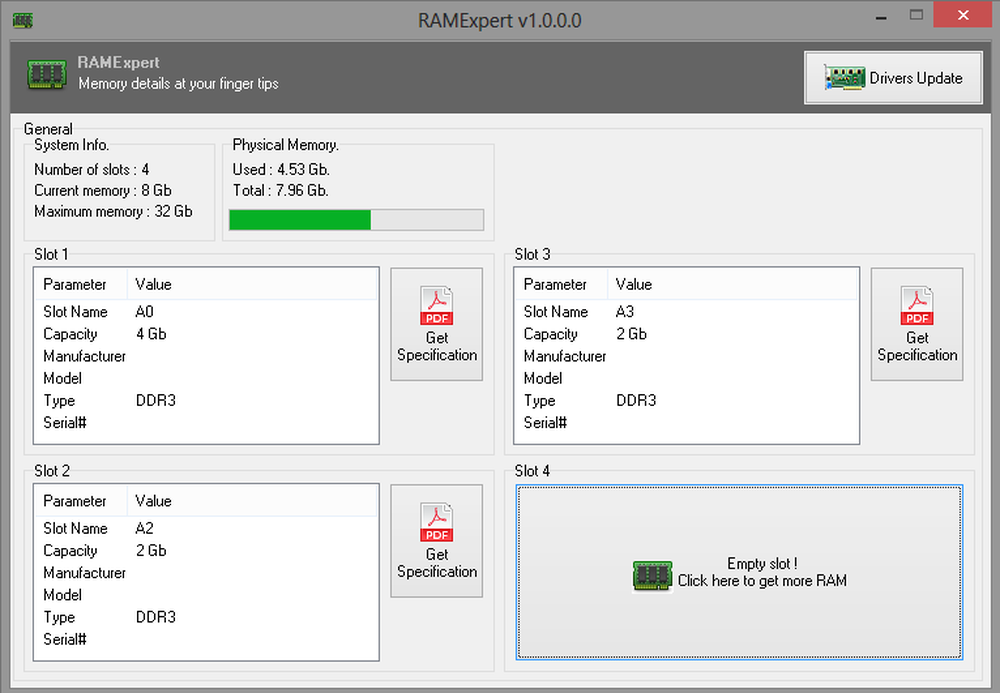Ralink Linux Client verschijnt in Windows-netwerk
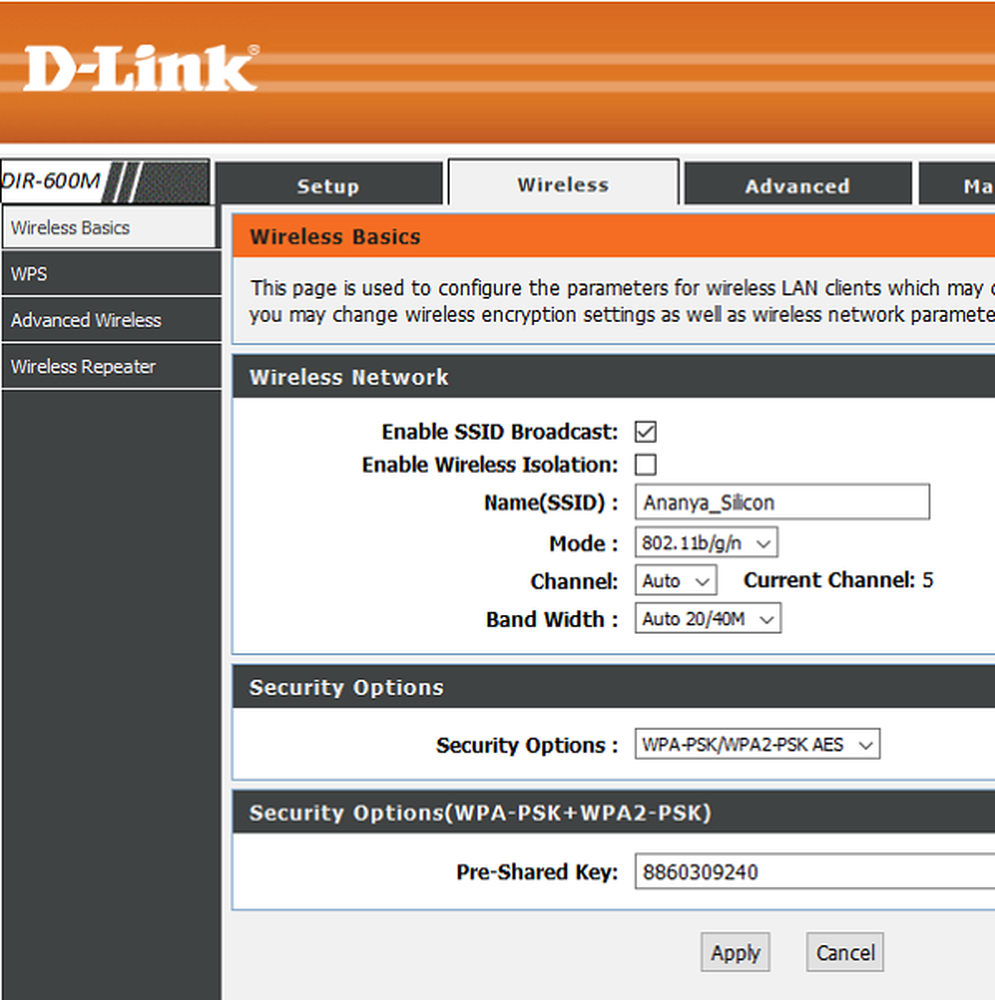
Veel Windows-gebruikers hebben een vermelding met de naam gerapporteerd RalinkLinuxClient wordt onder Computers genoemd als onderdeel van het netwerk bij het openen van Deze pc. Bij het observeren van hetzelfde, is de eerste perceptie dat het systeem gehackt kan worden. We kunnen die mogelijkheid niet ontkennen en ervoor zorgen dat het systeem om welke reden dan ook niet wordt aangetast. In het gebruikelijke scenario is dit echter mogelijk een ander apparaat dat op hetzelfde netwerk is aangesloten.
Wat is RalinkLinuxClient
Ralink Linux Client is in feite een interne chipset die door veel apparaten wordt gebruikt, zoals routers, enz. Ralink is het productiebedrijf van de chipset en heeft het grootste marktaandeel in handen. Omdat het een interne chip is, zouden we nooit weten welk product het gebruikt, omdat het merk van het product anders zou zijn. Bijv. Een Samsung-televisie gebruikt mogelijk een Ralink-chipset.
In veel gevallen bleek dat de Ralink-client niets anders was dan een slimme tv die op hetzelfde netwerk was aangesloten en in andere gevallen op een buitencamera. Dit kan worden gecontroleerd door deze externe apparaten tijdelijk uit te schakelen en te observeren als de RalinkLinuxClient nog steeds aanwezig is.
Ralink Linux Client verschijnt in Windows-netwerk
Hoewel andere apparaten die op uw router zijn aangesloten niet in het gedeelte Netwerk van uw systeem verschijnen, maar u deze specifiek verbindt, gebruikt de interne chipset van RalinkLinuxClient hetzelfde IP-adresbereik als uw router, vooral als uw router het standaardbereik van het IP-adres gebruikt. De RalinkLinuxClient doorloopt de filtering om weer te geven in uw netwerklijst.
Benadering richting RalinkLinuxClient weergegeven in de netwerklijst
Zoals eerder besproken, is de belangrijkste reden waarom we de RalinkLinuxClient in de lijst met netwerken vinden, dat een apparaat dat die chipset gebruikt, is verbonden met dezelfde router als de client. We kunnen echter de mogelijkheid van een kwaadwillige bedreiging niet negeren, dus we zouden kunnen proberen Apparaten die op de router zijn aangesloten een voor een uit te schakelen en te controleren of het een van hen was. Een eenvoudigere manier om dit te achterhalen is om het MAC-adres van de RalinkLinuxClient op het systeem te controleren en deze te vergelijken met de MAC-adressen van de apparaten die op de router zijn aangesloten. We moeten echter weten hoe de GUI van de router hiervoor moet worden gebruikt en gebruikers kunnen hiervoor contact opnemen met de klantenservice van hun router.
Als het werkt, prima, anders kunnen we doorgaan naar de volgende oplossingen:
1] Hernoem uw WiFi-netwerk en wijzig het wachtwoord
Als we niet weten op welk apparaat op het netwerk van de router de Ralink Linux Client-chipset is aangesloten, is het mogelijk dat iemand probeert in te dringen op uw systeem met de naam RalinkLinuxClient om verdenking te voorkomen.
In een dergelijke situatie kunnen we aannemen dat de cyber-indringer het wachtwoord van uw router kent en dus in staat is om uw netwerk binnen te dringen. Dus we zouden de SSID en het wachtwoord van de router eerst moeten veranderen. Wanneer we de SSID wijzigen, worden alle apparaten die op de router zijn aangesloten, losgekoppeld en moeten ze opnieuw worden aangesloten. Als iemand via de router probeert uw systeem binnen te komen, moet hij / zij via hetzelfde pad opnieuw verbinding maken met het nieuwe routerwachtwoord.
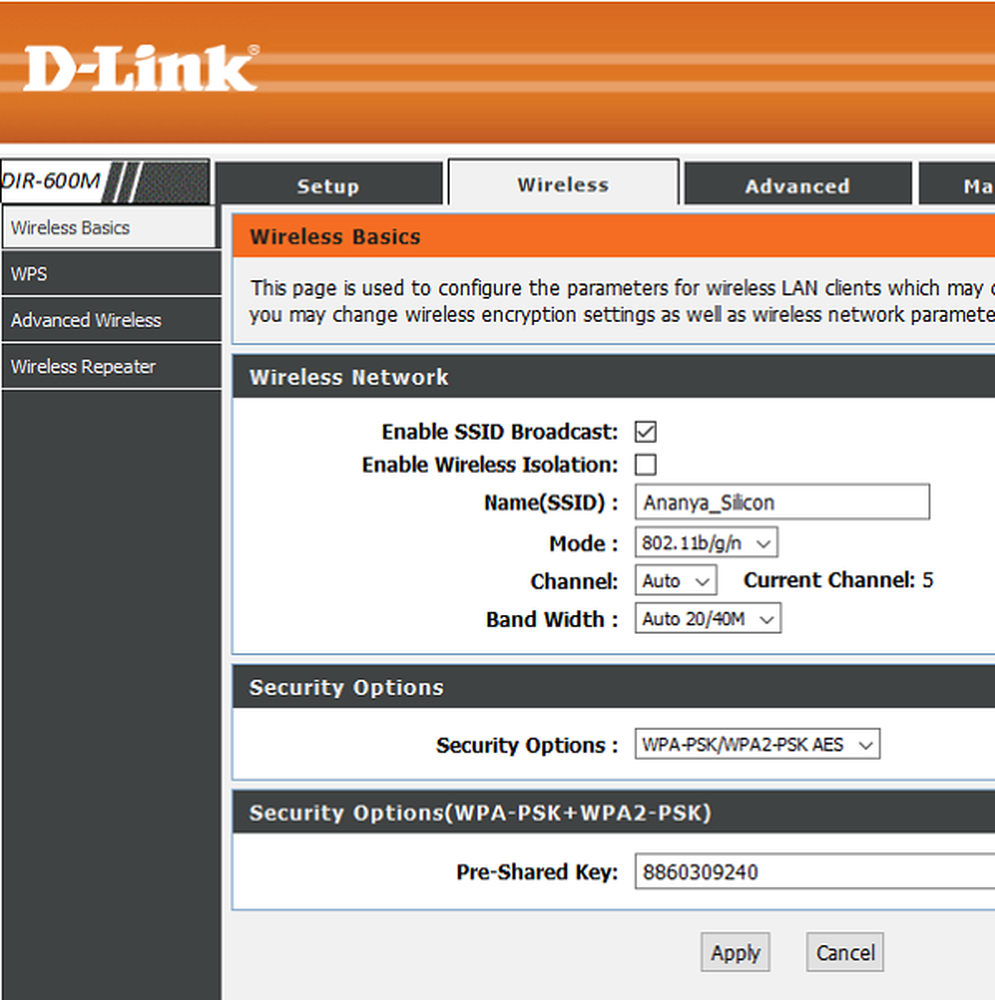
Mogelijk moet u contact opnemen met de fabrikant van uw router voor hulp bij het zelfde, aangezien de parameters dat ook moeten doen. Omdat ik met veel routers heb gewerkt, zou ik echter de algemene methode kunnen voorstellen om de SSID en het wachtwoord van de router te wijzigen.
1] Druk op Win + R om het venster Uitvoeren te openen en typ vervolgens CMD. Druk op Enter en het zou het opdrachtpromptvenster openen.
2] Typ het commando ipconfig en druk op Enter. Het zou een reeks informatie weergeven. Noteer de waarde van de standaardgateway. Voor mijn router is dit 192.168.0.1.
3] Open uw browser en typ de standaardgateway in de adresbalk en druk op Enter. Het zou de grafische gebruikersinterface van de router openen.
4] Het vraagt om de inloggegevens die meestal op de achterkant van de router worden geschreven.
5] Wanneer u zich aanmeldt bij de GUI, navigeert u naar het tabblad Wireless en wijzigt u de SSID en het wachtwoord. Druk op Toepassen om de instellingen op te slaan en uw systeem los te koppelen van het draadloze netwerk. Als uw computer via een LAN-kabel met de router was verbonden, zou deze ondanks de wijziging verbonden blijven, en anders het systeem opnieuw opstarten en opnieuw verbinding maken met de nieuwe SSID met behulp van het nieuwe wachtwoord.
2] Schakel de Windows Connect Now-services uit
Nadat u de SSID en het wachtwoord van de router hebt gewijzigd, hebt u geen externe inbraak in uw systeem meer geëlimineerd. Als de RalinkLinuxClient opnieuw wordt weergegeven nadat u uw thuisapparaten opnieuw met de router hebt verbonden, is dit waarschijnlijk een van uw apparaten. Hoewel onschadelijk, als je echt nodig hebt om de RalinkLinuxClient te verwijderen van het verschijnen op je systeem, probeer dan de volgende stappen:

1] Open de bestandsverkenner en klik met de rechtermuisknop op Deze pc in de lijst en selecteer vervolgens Beheren. Als u niet bent aangemeld als de beheerder, moet u op Ja klikken in het promptvenster.
2] Selecteer de Diensten en toepassingen klik in de lijst aan de linkerkant en dubbelklik vervolgens op Diensten.
3] De lijst met services op het scherm is in alfabetische volgorde. Blader door de lijst om de te vinden Windows Connect nu service en dubbelklik erop om de eigenschappen ervan te openen.
4] Wijzig het opstarttype in "Uitgeschakeld" en vervolgens op Toepassen en vervolgens op OK.
5] Herstart je systeem en de RalinkLinuxClient zou niet verschijnen bij het openen van deze pc.
Ik hoop dat dit helpt!